WPS电子表格如何在打印预览中设置
1、1. 双击打开桌面的WPS 2019软件。

2、2. 选新建中表格新建空白文档。
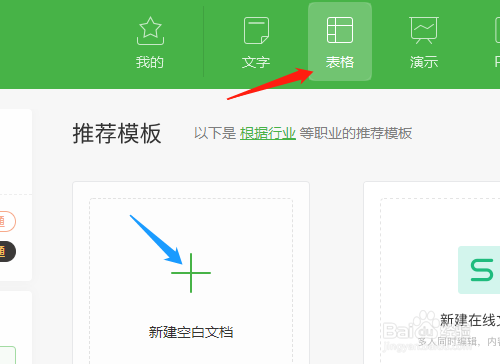
3、3. 单元格输入内容,再进行格式化操作。
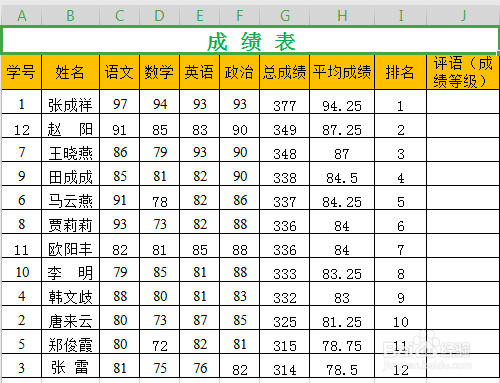
4、4. 单击打印预览图标或单击“文件”→打印→打印预览。
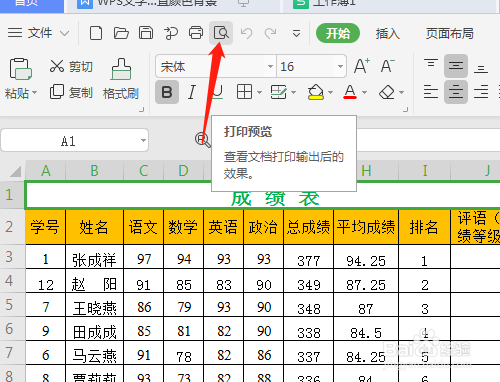

5、5. 打印预览下看见整个表格格式,默认是缩小显示的,单击鼠标正常显示。表格并不是中间,要设置,单击页面设置。
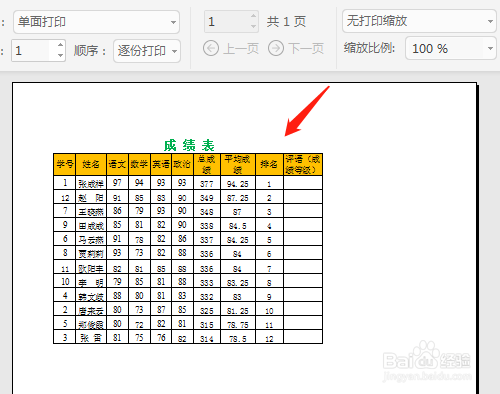
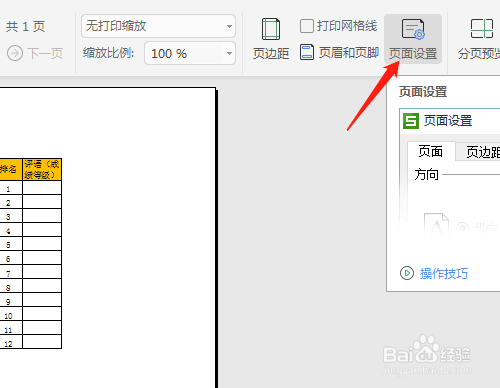
6、6. 对话框中单击页边距,居中方式默认没有选,单击选“水平”。上下左右的数字根据需要可以设置,确定后表格是在一张纸的中间显示,如果需要打印就是这种效果。单击打印预览后回到正常界面右边会多了一条虚线,是纸张大小的边界。

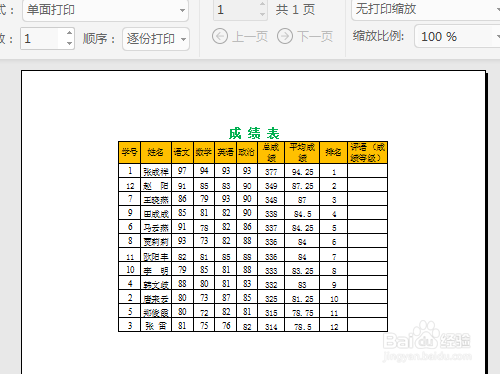

声明:本网站引用、摘录或转载内容仅供网站访问者交流或参考,不代表本站立场,如存在版权或非法内容,请联系站长删除,联系邮箱:site.kefu@qq.com。
阅读量:175
阅读量:33
阅读量:75
阅读量:83
阅读量:37